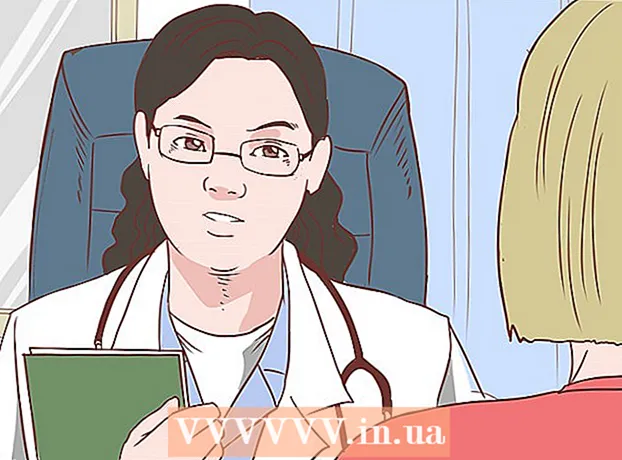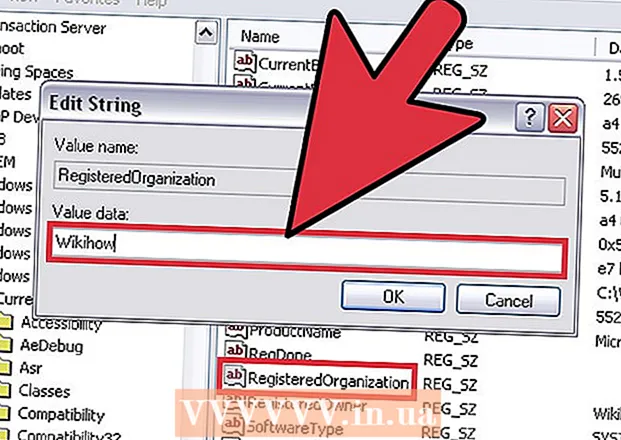Yazar:
Florence Bailey
Yaratılış Tarihi:
19 Mart 2021
Güncelleme Tarihi:
1 Temmuz 2024

İçerik
- adımlar
- Yöntem 1/3: Adobe Reader DC'yi Kullanma
- Yöntem 2/3: Adobe Reader XI'i Kullanma
- Yöntem 3/3: Mac OS X'te Önizlemeyi Kullanma
Bu makale size bir PDF belgesine nasıl metin ekleyeceğinizi gösterecektir.
adımlar
Yöntem 1/3: Adobe Reader DC'yi Kullanma
 1 Bir PDF belgesi açın. Bunu yapmak için, stilize edilmiş beyaz “A” simgesine tıklayarak Adobe Reader'ı açın. Ardından, ekranın üst kısmındaki menü çubuğundan Dosya> Aç'a tıklayın, istediğiniz PDF'yi seçin ve ardından Aç'a tıklayın.
1 Bir PDF belgesi açın. Bunu yapmak için, stilize edilmiş beyaz “A” simgesine tıklayarak Adobe Reader'ı açın. Ardından, ekranın üst kısmındaki menü çubuğundan Dosya> Aç'a tıklayın, istediğiniz PDF'yi seçin ve ardından Aç'a tıklayın. - Bilgisayarınızda Adobe Reader kurulu değilse, bu programı get.adobe.com/reader adresinden ücretsiz olarak indirin ve kurun; Windows, Mac OS X ve Android ile uyumludur.
 2 Tıklamak Araçlar. Bu menü, pencerenin sol üst köşesindedir.
2 Tıklamak Araçlar. Bu menü, pencerenin sol üst köşesindedir.  3 Tıklamak Doldurun ve imzalayın. Pencerenin sol üst tarafında bulunan kalem şeklindeki bir simgedir.
3 Tıklamak Doldurun ve imzalayın. Pencerenin sol üst tarafında bulunan kalem şeklindeki bir simgedir.  4 Pencerenin üstündeki “Ab” simgesine tıklayın.
4 Pencerenin üstündeki “Ab” simgesine tıklayın. 5 Belgede, metin eklemek istediğiniz yeri tıklayın. Bir iletişim kutusu açılacaktır.
5 Belgede, metin eklemek istediğiniz yeri tıklayın. Bir iletişim kutusu açılacaktır.  6 Metnin boyutunu ayarlayın. Metnin boyutunu küçültmek için küçük "A" simgesine tıklayın. Metnin boyutunu artırmak için büyük "A" simgesine tıklayın.
6 Metnin boyutunu ayarlayın. Metnin boyutunu küçültmek için küçük "A" simgesine tıklayın. Metnin boyutunu artırmak için büyük "A" simgesine tıklayın.  7 İletişim kutusunda Yazın veya Metni Yapıştır'a tıklayın.
7 İletişim kutusunda Yazın veya Metni Yapıştır'a tıklayın. 8 İstediğiniz metni girin.
8 İstediğiniz metni girin. 9 İletişim kutusunun dışındaki belgeye tıklayın.
9 İletişim kutusunun dışındaki belgeye tıklayın. 10 Menü çubuğunda, Dosya > Kayıt etmek. Eklenen metin PDF belgesine kaydedilecektir.
10 Menü çubuğunda, Dosya > Kayıt etmek. Eklenen metin PDF belgesine kaydedilecektir.
Yöntem 2/3: Adobe Reader XI'i Kullanma
 1 Bir PDF belgesi açın. Bunu yapmak için, stilize edilmiş beyaz “A” simgesine tıklayarak Adobe Reader'ı açın. Ardından, ekranın üst kısmındaki menü çubuğundan Dosya> Aç'a tıklayın, istediğiniz PDF'yi seçin ve ardından Aç'a tıklayın.
1 Bir PDF belgesi açın. Bunu yapmak için, stilize edilmiş beyaz “A” simgesine tıklayarak Adobe Reader'ı açın. Ardından, ekranın üst kısmındaki menü çubuğundan Dosya> Aç'a tıklayın, istediğiniz PDF'yi seçin ve ardından Aç'a tıklayın. - Bilgisayarınızda Adobe Reader yoksa, bu programı get.adobe.com/reader adresinden ücretsiz olarak indirin ve kurun; Windows, Mac OS X ve Android ile uyumludur.
 2 Tıklamak Doldurun ve imzalayın. Bu sekme, pencerenin sağ üst köşesindedir.
2 Tıklamak Doldurun ve imzalayın. Bu sekme, pencerenin sağ üst köşesindedir.  3 Tıklamak Yazı ekle. Doldur ve İmzala menüsündeki T şeklindeki simgenin yanındadır.
3 Tıklamak Yazı ekle. Doldur ve İmzala menüsündeki T şeklindeki simgenin yanındadır. - Bu seçeneği görmüyorsanız, menüyü genişletmek için Doldur ve İmzala seçeneğinin yanındaki küçük üçgene tıklayın.
 4 Belgede, metin eklemek istediğiniz yeri tıklayın. Bir iletişim kutusu açılacak ve imleç tıkladığınız yerde görüntülenecektir.
4 Belgede, metin eklemek istediğiniz yeri tıklayın. Bir iletişim kutusu açılacak ve imleç tıkladığınız yerde görüntülenecektir.  5 İletişim kutusundaki açılır menüden bir yazı tipi seçin.
5 İletişim kutusundaki açılır menüden bir yazı tipi seçin. 6 Yazı tipi boyutunu ayarlayın. Yazı tipi adının sağındaki kutuya istediğiniz boyutu girin.
6 Yazı tipi boyutunu ayarlayın. Yazı tipi adının sağındaki kutuya istediğiniz boyutu girin.  7 Metnin rengini değiştirmek için kare çerçevedeki “T” şeklindeki simgeye tıklayın.
7 Metnin rengini değiştirmek için kare çerçevedeki “T” şeklindeki simgeye tıklayın. 8 Yanıp sönen imlecin yanındaki belgeye tıklayın.
8 Yanıp sönen imlecin yanındaki belgeye tıklayın. 9 İstediğiniz metni girin.
9 İstediğiniz metni girin. 10 Tıklamak x. İletişim kutusunun sol üst köşesindedir.
10 Tıklamak x. İletişim kutusunun sol üst köşesindedir.  11 Menü çubuğunda, Dosya > Kayıt etmek. Eklenen metin PDF belgesine kaydedilecektir.
11 Menü çubuğunda, Dosya > Kayıt etmek. Eklenen metin PDF belgesine kaydedilecektir.
Yöntem 3/3: Mac OS X'te Önizlemeyi Kullanma
 1 PDF belgesini Önizleme'de açın. Bunu yapmak için, mavi bir arka plan üzerinde üst üste binen görüntülere benzeyen bu programın simgesine çift tıklayın. Ardından, ekranın üst kısmındaki menü çubuğundan Dosya> Aç'a tıklayın, istediğiniz PDF'yi seçin ve ardından Aç'a tıklayın.
1 PDF belgesini Önizleme'de açın. Bunu yapmak için, mavi bir arka plan üzerinde üst üste binen görüntülere benzeyen bu programın simgesine çift tıklayın. Ardından, ekranın üst kısmındaki menü çubuğundan Dosya> Aç'a tıklayın, istediğiniz PDF'yi seçin ve ardından Aç'a tıklayın. - Önizleme, Mac OS'nin çoğu sürümüne önceden yüklenmiş bir resim görüntüleyicidir.
 2 Tıklamak Araçlar ekranın üst kısmındaki menü çubuğundan.
2 Tıklamak Araçlar ekranın üst kısmındaki menü çubuğundan. 3 Tıklamak Notlar (düzenle). Açılır menünün ortasındadır.
3 Tıklamak Notlar (düzenle). Açılır menünün ortasındadır.  4 Tıklamak Metin. Açılır menünün ortasındadır. Belgenin ortasında "Metin" kelimesini içeren bir metin kutusu görünür.
4 Tıklamak Metin. Açılır menünün ortasındadır. Belgenin ortasında "Metin" kelimesini içeren bir metin kutusu görünür.  5 Metin kutusunu istediğiniz yere sürükleyin.
5 Metin kutusunu istediğiniz yere sürükleyin. 6 Tıklamak A. Bu düğme, belgenin üzerindeki araç çubuğunun sağındadır. Bir iletişim kutusu açılacaktır.
6 Tıklamak A. Bu düğme, belgenin üzerindeki araç çubuğunun sağındadır. Bir iletişim kutusu açılacaktır. - Yazı tipini değiştirmek için açılır yazı tipi listesini açın.
- Metnin rengini değiştirmek için renkli dikdörtgene tıklayın.
- Metnin boyutunu değiştirmek için yazı tipi boyutuna tıklayın.
- Metni kalın yapmak için "B"ye basın; Metni italik yapmak için "I"; Metnin altını çizmek için "U".
- Metni hizalamak için iletişim kutusunun altındaki düğmeleri kullanın.
 7 "Metin" kelimesine çift tıklayın.
7 "Metin" kelimesine çift tıklayın. 8 İstediğiniz metni girin.
8 İstediğiniz metni girin. 9 Menü çubuğunda, Dosya > Kayıt etmek. Eklenen metin PDF belgesine kaydedilecektir.
9 Menü çubuğunda, Dosya > Kayıt etmek. Eklenen metin PDF belgesine kaydedilecektir.